Как да разберете вида на матрицата. Програма AIDA64: определете модела на матрицата, без да разглобявате лаптопа
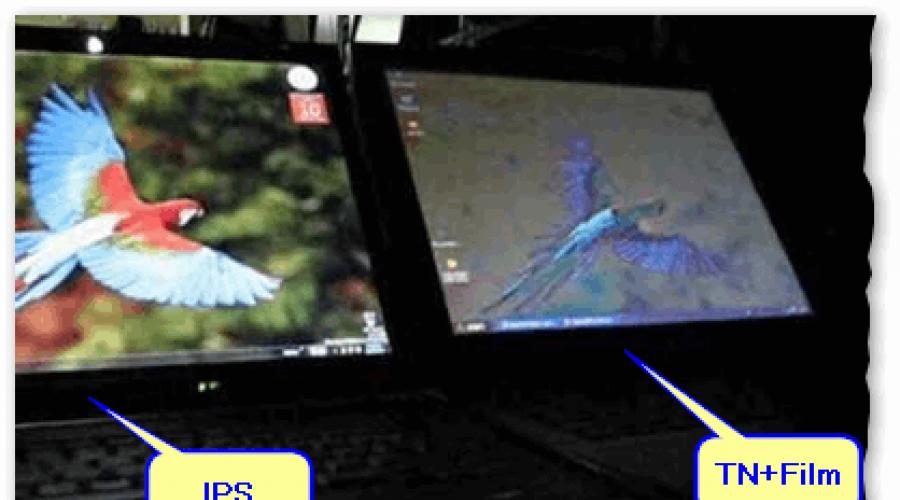
Инструкция
За да определите вида на матрицата "на око", използвайте някои от характеристиките, които отличават един тип от друг сред тях. Гледайте го не директно, а под ъгъл. TN матрицата се характеризира с това, че когато се гледа отстрани, има инверсия на цвета, промяна на контраста и т.н.
Погледнете устройството отстрани - ако видите лилав нюанс, най-вероятно имате модел на монитор с тип IPS матрица, в който този цвят е характерна черта на разликата, докато липсата му често показва MVA / PVA матрица .
Насочете перпендикулярен поглед към екрана на монитора, ако забележите, че цветните нюанси на изображението изчезват при този ъгъл на гледане. Най-вероятно в този случай гледате матрицата MVA\PVA.
Гледайте перпендикулярно на екрана на монитора. Ако забележите спад в контраста на изображението, изкривяване на цветовете и техните нюанси (инверсия), това може да е TN матрица.
За да определите точно типовете матрици на конкретен монитор, въведете заявка в търсачката по името на модела, който ви интересува. Прочетете отзивите и спецификациите на устройството, посетете и официалния уебсайт и вижте информацията и там.
Моля, имайте предвид, че информация за матрицата на екрана на монитора можете да намерите в маркировката на неговия модел, която е изписана или на лицевата страна на кутията, или на някой от сервизните стикери на гърба. Комбинацията от буквите TN, MVA \ PVA, TFT и т.н. в името може да показва, че съответният тип матрица е използван по време на монтажа. Също така не се доверявайте на информацията на ценовите етикети, тъй като продавачите също могат да направят грешки при посочване на вида на матрицата. Винаги четете спецификациите на официалния уебсайт или опаковката на устройството.
Когато избирате монитор, се ръководете от характеристиките на неговата матрица.
източници:
- как да разбера каква матрица имам
Матрицата е основният и най-скъп компонент на LCD екрана на лаптопа. Тъй като е доста крехък елемент, той лесно може да се провали - например при удар. Подмяната на матрицата не е много трудна, така че може да се направи независимо.
За ремонт на счупен лаптоп е необходима нова матрица. Има три основни опции за търсене: първо се опитайте да го закупите в един от сервизите. Но бъдете готови за факта, че ще ви бъде отказана продажба или ще бъдете продадени на завишена цена. За сервизите е нерентабилно да продават компоненти, така че капитанът по-скоро ще ви предложи да донесете лаптоп за ремонт, отколкото да продадете резервна част.
Вторият вариант е да потърсите на пазара дефектен лаптоп със същата матрица. Понякога самият лаптоп може да бъде сериозно повреден, но екранът му все още може да се използва. Недостатъкът на метода е невъзможността да се провери на място изправността на матрицата. И накрая, третият вариант е да опитате да потърсите матрица в онлайн магазините. Този методнай-изгодно, покупката ще ви струва около три до пет хиляди рубли, в зависимост от размера и вида на матрицата. Но доставката му по пощата може да отнеме до месец или повече.
Преди да започнете да търсите нова матрица, уверете се, че старата наистина е дефектна. Ако екранът е счупен, в този случай няма въпроси, матрицата трябва да се смени. Но ако екранът не свети, проблемът може да не е в матрицата. След като включите лаптопа, осветете с фенерче матрицата. Погледнете по-отблизо - ако на екрана се вижда слабо изображение, тогава матрицата е в ред, просто липсва. Причината, като правило, е изгорял инверторен чип или изгарянето на самата подсветка.
Ако матрицата е дефектна, за да я смените, първо отстранете с отвертка или шило гумените тапи, върху които лежи екрана при затваряне. Под щепселите има винтове, внимателно ги развийте. Сега разделете половинките на капака на екрана, за да направите това, поставете нещо плоско и тънко в пролуката между тях - например острие на нож, кредитна картаи така нататък. Половинките на капака са закрепени с ключалки, така че отделянето им може да бъде придружено от доста силно пукане.
Премахването на пластмасовата рамка на екрана разкрива винтовете, които държат екрана на място. Развийте ги, след което, като поставите мека кърпа, внимателно отстранете матрицата. Изключете кабелите към него. Сега можете да инсталирате нова матрица и да сглобите всичко в обратен ред.
Въпрос от потребител
Здравейте.
Искам да си купя лаптоп, но не знам какъв☺. Всички потребители гледат процесора, паметта - но аз гледам монитора, не знам къде да спра. По принцип DNS предлага два вида матрици: TN + Film или IPS (лаптоп с IPS матрица е 2 пъти по-скъп). Кое е по-добре да изберете?
На добър час на всички!
Като цяло, повечето неопитни потребители едва ли ще могат да забележат разликата в качеството на изображението на мониторите (а много дори не се замислят за това), ако не им се показват тези монитори заедно със същата картина. И още по-добре е да ги завъртите в различни посоки - тогава ... да, ефектът на експлодираща бомба!
Е, като цяло, сега има монитори в продажба с различни видовематрици, най-често има три от тях: TN (и разновидности като TN + Film), IPS (AH-IPS, IPS-ADS и други) и PLS. Така че ще се опитам да ги сравня в тази кратка статия от гледна точка обикновен потребител(различни научни термини, като цветни ъгли на пиксели, пречупване на лъчи - няма да ги има тук ☺). Така...
Сравнение на PLS, TN (TN+Film) и IPS матрици
В статията ще се опитам да посоча основните предимства / недостатъци на всяка матрица, ще дам няколко снимки на близки монитори, за да можете ясно да оцените качеството на картината. Мисля, че по този начин информацията ще бъде по-достъпна за повечето потребители.
важно!
Искам веднага да отбележа, че в допълнение към матрицата, обърнете внимание на производителя на монитора! Матрицата-матрица е различна и дори два монитора на TN матрици могат да покажат различна картина! Препоръчвам ви преди всичко да обърнете внимание на надеждни марки: Dell, Samsung, Acer, Sony, Philips, LG (които вече са се доказали).
И така, нека започнем с най-популярната TN матрица (и нейната често срещана разновидност TN + Film, като цяло, не се различава много от нея).
TN матрица
Ако отидете във всеки магазин за компютърно оборудване и погледнете характеристиките на лаптопите (или мониторите), тогава по-голямата част от евтините и средна ценова категорияустройствата струват TN матрица. Има едно от основните предимства - доста е евтино, като същевременно осигурява (като цяло) много добра картина!

IPS срещу TN+Film прави разлика! // От друга страна, не седите пред лаптопа отстрани (може би дори по-добре - никой отстрани няма да види какво правите!)
Основните предимства на TN матриците:
- една от най-евтините матрици (благодарение на това мнозина могат да си позволят да купят лаптоп / монитор);
- ниско време за реакция: всички динамични сцени в игри или филми изглеждат добре и гладко (при недостатъчно време за реакция на монитора - такива сцени могат да "плават", пример по-долу). На монитори с TN матрица това най-вероятно няма да се случи, т.к. дори евтините модели имат време за реакция от 6 ms и по-малко (ако времето за реакция е повече от 7-9 ms - тогава в много игри / филми - ще изпитате дискомфорт по време на остри и бързи сцени).
- никой отвън няма да различи вашата снимка: за тези, които гледат отстрани или отгоре, тя става избледняла и е трудно да се разграничат цветовете върху нея (пример на снимката горе и долу ☺).

IPS срещу TN (таблет и лаптоп, за сравнение). Изглед отгоре на същата снимка!

IPS матрица ( Гланцова повърхностекран) спрямо TN-матрица (матова повърхност на екрана). Същата картина

Време за реакция на примера на спортно предаване: отляво - 9 ms, отдясно - 5 ms (при гледане изглежда не се забелязва, но ако направите снимка на близките монитори, тогава разликата ВСЕ ОЩЕ е колко забележим!)
недостатъци:
- необходимо е да седите правилно и да гледате право перпендикулярно на монитора: ако легнете леко на стола си, докато гледате филм (да речем) - картината става по-малко цветна и трудна за четене;
- ниско възпроизвеждане на цветовете: ако работите със снимки (и графики като цяло), ще забележите, че някои цветове не са толкова ярки и изглеждат по-добре на други монитори;
- вероятност от поява на мъртви пиксели този видматрицата по-горе (мъртвият пиксел е бяла точка на екрана, която не предава картината: тоест изобщо не свети. Обикновено това е само бяла точка на екрана).

Заключение: Ако харесвате динамични филми и компютърни игри (шутъри, състезания и др.) - тогава матрицата TN + Film е много добър избор. Освен това, ако четете много, тогава не толкова ярката светлина от монитора има по-положителен ефект върху очите, те се уморяват по-малко.
За тези, които работят с графики (правят много снимки, редактират снимки и снимки) - монитор с TN матрица не е много добър изборпоради по-ниско цветопредаване.
важно!
Между другото, много потребители (които работят много и дълго време на компютър), както и аз, отбелязват, че ярката и сочна картина не винаги е положителна за очите. Някои хора специално купуват монитори с TN матрица, т.к. очите им са по-малко уморени.
И мисля, че има доза истина в това (работих и за IPS, и за TN дълго време - и сега стигнах до извода, че работя с матов монитор с TN матрица). Като цяло той изрази мнението си за проблема с умората на очите в тази статия:
PS: въпреки че не съм дизайнер и не работя много със снимки и ярки илюстрации, така че не е истината от последна инстанция ☺.
IPS и PLS
IPS матрицата е разработена от Hitachi и я отличава от TN преди всичко с по-добро възпроизвеждане на цветовете. Вярно е, че веднага бих искал да отбележа, че производствената цена се е увеличила многократно, така че мониторите на тази матрица са няколко пъти по-скъпи, отколкото на TN.
Що се отнася до PLS, това е разработка на Samsung като алтернатива на IPS. И заслужава да се отбележи, че развитието е много, много интересно: яркостта и възпроизвеждането на цветовете върху него (по мое мнение) са дори по-високи, отколкото при IPS (вижте снимката по-долу).

IPS срещу PLS матрици
Освен това мониторите на PLS матрицата имат по-ниска консумация на енергия в сравнение със същия TN или IPS (с около 10%), което може да бъде много важно, когато устройствата се захранват от батерии.
Както PLS, така и IPS матриците имат добри ъгли на видимост: картината не се изкривява и цветовете не губят своята яркост и оттенък, дори ако стоите под ъгъл от 170 градуса (което означава, че всеки, който седи отдясно / отляво / в центъра на мониторът ще вижда изображение със същото качество).

Също така си струва да добавим, че PLS матрицата ви позволява да постигнете бързо време за реакция, почти същото като при TN матриците. Но когато избирате IPS матрица, трябва да сте особено внимателни към този параметър: далеч не всички монитори имат време за реакция от 6 ms или по-малко (въпреки че аз вече бих се ръководил от 5 и по-долу ☺). Ако често прекарвате време с динамични сцени в игри, тогава евтин монитор с високо време за реакция на IPS матрица най-вероятно не е най-добрият избор.
Що се отнася до IPS, той има много разновидности (Ще дам малко тук, но това не е всичко ☺):
- S-IPS (или Super IPS) - този сорт с подобрено време за реакция;
- AS-IPS - с подобрен контраст и яркост;
- H-IPS - по-естествен и естествен бял цвят;
- P-IPS - увеличен брой цветове (един от най-добрите мониторивърху точността и качеството на картината);
- AH-IPS - подобен на P-IPS, с подобрени ъгли на видимост и по-естествени множество нюанси (по същество не се различава много от предишния, с изключение на по-високата цена);
- E-IPS е евтин тип IPS матрица, която обикновено се намира на сравнително евтини устройства. Въпреки това дори този тип сензор превъзхожда по качество повечето TN+филми.
PS
Между другото, когато купувате монитор, ВИНАГИ обръщайте внимание на вида на повърхността, има: матово и лъскаво. Матови - те са добри, защото не показват вашето отражение и отблясъци, но не са толкова ярки и не предават картината толкова "сочна", колкото лъскавите. Ако често работите на открито или стаята ви често е огрявана от слънце, тогава обърнете внимание преди всичко на матовата повърхност (или нейната разновидност - антирефлекс).
Това е всичко, за допълненията по темата - специални благодарности ...
Какво е важно при избора на монитор? Разделителна способност, размер на екрана, честота на опресняване, време за реакция? Несъмнено, но също така е важно да се реши коя матрица е необходима, тъй като редица характеристики, които пряко влияят върху избора, зависят от нейния тип. В някои случаи изискванията са същите, за които определени монитори са подходящи. В други случаи са необходими други характеристики и някои екрани определено ще трябва да бъдат изключени от избора. Какви видове мониторни матрици съществуват, как се различават, какви са разликите им - ще говорим за това.
Модерни монитори
Отминаха CRT дисплеите, произведени с помощта на вакуумна тръба (кинескоп). Те бяха обемисти, тежки и, разбира се, абсолютно неподходящи за използване в мобилните технологии. Те са заменени от монитори, чиито екрани са изработени върху течни кристали, откъдето идва и името на техните LCD дисплеи, или на чужд език - LCD (Liquid Crystal Displays).
Няма да разказвам за предимствата и недостатъците, те са известни и сега не са толкова важни, не за това говорим днес. Трябва да разберем какви видове матрици се използват в мониторите, каква е тяхната разлика, в кои случаи е по-разумно да се използва един тип и в кои друг.
TN (усукан нематик)
Един от най-старите видове матрици, все още актуален и използван. В момента се използва неговата модифицирана версия, обозначена като TN + филм. Популярността му се основава на две основни предимства: скорост (ниско време за реакция и латентност) и ниска цена. Наистина, време за реакция от порядъка на 1 ms е в реда на нещата.
Дори недостатъците, присъщи на тази технология за производство на екрана, не могат да я спрат. И има много минуси. Това са малки ъгли на видимост и маловажно възпроизвеждане на цветовете, нисък контраст и недостатъчна дълбочина на черното. Въпреки че, ако екранът е разположен точно пред очите на собственика, тогава проблемът с ъглите на видимост донякъде намалява неговата тежест.
Ситуацията се влошава от факта, че различни матрици от различни производителимогат да бъдат много различни един от друг. Ако може да се инсталира доста сносен екран в скъпи модели лаптопи за игри или монитори за игри, тогава в бюджетни устройствакачеството на дисплея може да бъде доста посредствено.
Как работи
Самият екран представлява "сандвич" от два поляризационни филтъра, между които има електроди върху прозрачни подложки от двете страни на екрана, две метални пластини и в средата слой от течни кристали. От външната страна на екрана е монтиран светлинен филтър.
Върху стъклените плочи се нанасят жлебове и то във взаимно перпендикулярна посока, което задава първоначалната ориентация на кристалите. Благодарение на тази подредба на жлебовете, течните кристали са усукани в спирала, откъдето всъщност идва и името на технологията Twisted Nematic.
Ако на електродите няма напрежение, тогава спираловидно подредените кристали обръщат равнината на поляризация на светлината по такъв начин, че тя преминава през втория (външен) поляризационен филтър. Ако към електроните се приложи напрежение, тогава, в зависимост от нивото на това напрежение, течните кристали се разгъват, променяйки интензитета на предаваната светлина. При определено напрежение равнината на поляризация на светлината няма да се промени и вторият филтър напълно ще абсорбира светлината.
Наличието на два електрода подобрява енергийната ефективност, а частичното въртене на кристалите има благоприятен ефект върху работата на матрицата.
Поради факта, че при липса на напрежение, кристалите пропускат светлина, когато се появят дефекти в матрицата („счупени пиксели“), те представляват светеща бяла точка. При други технологии такива точки са тъмни.
Можете да идентифицирате TN матрицата „на око“, ако погледнете включения екран под ъгъл. И колкото по-голям е той (ъгълът), толкова по-бледи ще станат цветовете, толкова по-малко контраст ще стане изображението. В някои случаи е възможна дори инверсия на цвета.
IPS (In-Plane Switching)
Мониторите с такава матрица вече са най-честите конкуренти на мониторите с TN екран. Почти всички недостатъци на последната бяха преодолени, за съжаление, жертвайки предимствата, които предишната технология имаше. Мониторите с IPS матрица са априори по-скъпи и имат по-дълго време за реакция. За игралните системи това може да бъде важен аргумент, за да направите избор в полза на TN.
Но за някой, който работи професионално с изображения, който се нуждае от висококачествено възпроизвеждане на цветовете, широка цветова гама, монитори с такава матрица - оптимален избор. Освен това няма проблеми с ъглите на видимост, черният цвят е много по-скоро черен и не изглежда като определен нюанс на сивото, както често се случва при TN екраните.
За да ремонтирате или закупите нови компоненти, трябва да знаете коя матрица е инсталирана в лаптопа и кои модели са подходящи за подмяна. Най-лесният начин да разберете е да разглобите устройството, да изключите матрицата и да прочетете означенията върху нея. Самостоятелното разглобяване на лаптоп обаче не е лесна и опасна задача, така че е по-добре да използвате един от няколко други метода. Как да разберете каква матрица има в лаптоп?
Методи за определяне вида на матрицата
Първият и лесен вариант е да намерите необходимата информация в документацията за лаптопа, ако е запазена. Там ще бъде посочено всичко за основните параметри на екрана: разделителна способност, диагонал на дисплея, тип подсветка, както и други характеристики. За подмяна е необходимо да изберете матрица с подходящ тип и размер.
Въпреки това, ако устройството е използвано дълго време, най-често не е възможно да се определи типът на матрицата на лаптопа от документи. В този случай можете да използвате един от няколко допълнителни метода:
- Изтеглете и инсталирайте програмата Everest на вашия компютър, друго име за това приложение е AIDA64. Можете да го изтеглите от връзката по-долу. Стартирайте програмата и отидете в раздела "Дисплей". Ще видите заглавието "Име на монитора", а под него ще бъде посочен производителят на матрицата и нейният модел. Обикновено тази информация вече е достатъчна, за да намерите правилните резервни части. Същото приложение ще ви помогне правилно да определите размера на матрицата на лаптопа, информацията ще съдържа максималната видима площ, съотношението на страните и максималната разделителна способност.
- Разгледайте етикета на самия лаптоп, много често производителят поставя необходимата информация върху него. Обикновено се посочва технологията на подсветката (LED или CCFL), освен това на етикета са посочени типът на матрицата, диагоналът и разделителната способност.
- Повечето надежден начинразберете коя матрица е подходяща за лаптоп - получете експертен съвет. Обадете се на нашите номера и нашите служители ще назоват вида на матрицата, която отговаря на всички параметри на вашия модел лаптоп, а също така ще ви помогнат да изберете най-изгодната опция по отношение на цената и характеристиките. В нашия каталог винаги има матрици за ремонт на лаптопи Dell, HP и други популярни марки.
Основните видове матрици за лаптопи

За да разберете коя матрица е на лаптоп, е важно да можете да четете маркировките на производителя. Не винаги е необходимо да сменяте матрицата с оригиналната част на същия производител, най-често можете да изберете съвместим аналог, който има същите размери и технически параметри.
Най-често модерни видовематрици се означават със следните съкращения:
- TN+Film е най-често срещаният вариант, именно тези матрици са инсталирани на бюджетни лаптопи. Те се различават по малки ъгли на видимост и ако на екрана се появят счупени пиксели, те изглеждат като ярки точки.
- MVA матриците имат голям ъгъл на видимост и подобрено възпроизвеждане на цветовете, както и увеличен контраст на изображението. характерна особеност- мъртвият пиксел изглежда като черна точка.
- IPS матрици. Те имат ъгъл на видимост от 180 градуса, докато изображението практически не се изкривява. Дефектни пикселиизглеждат като черни точки, работещата матрица има висок контраст на изображението.
Във всички случаи най-добрият отговор на въпроса как да се определи моделът на матрицата на лаптопа е да се свържете център за услуги. Това е една от най-скъпите части, така че когато избирате, първо трябва да разберете всички параметри.
Колкото и да е странно, изборът на висококачествен дисплей на монитор за компютър или лаптоп може да се направи само емпирично. Тази статия ще ви помогне да разберете параметрите, на които трябва да обърнете внимание. при избора на мониторили лаптоп.
Как да изберем монитор или дисплей за лаптоп с идеални характеристики?
Висококачественият дисплей има огромно предимство при мултимедийни задачи на компютър, а по отношение на лаптоп е наполовина. Разгледайте кратък списък с недостатъци на дисплея, за които да внимавате, когато купувате нов мобилен компютър или компютърен монитор:
- ниско ниво на яркост и контраст
- малки ъгли на видимост
- отблясъци
Подмяната на екрана на лаптоп (лаптоп) е много трудна от покупката нов мониторЗа настолен компютър, да не говорим за инсталиране на нова LCD матрица в мобилен компютър, което не може да се направи във всички случаи, така че избор на екран на лаптоптрябва да се подхожда отговорно.
Нека ви напомня още веднъж, че не можете да се доверявате на обещанията на рекламни материали на търговски вериги и производители на компютри. След като приключих с четенето мобилен компютърен монитор и ръководство за дисплей, можете да намерите разлика между TN матрица и IPS матрица, оценете контраста, определете необходимото ниво на яркост и други важни параметри на течнокристалния екран. Ще спестите време и пари за търсене на компютърен монитор и дисплей за лаптоп, като изберете качествен LCD екран вместо посредствен.
Кое е по-добро: IPS или TN матрица?
Екраните на лаптопи, ултрабуци, таблети и други преносими компютри обикновено използват два типа панели с течни кристали:
- IPS (In-Plane Switching)
- TN (усукан нематик)
Всеки тип има своите предимства и недостатъци, но си струва да се има предвид, че те са предназначени за различни групипотребители. Нека да разберем кой тип матрица е подходящ за вас.
IPS дисплеи: отлично възпроизвеждане на цветовете
IPS дисплеиимат следното Ползи:
- големи ъгли на видимост - независимо от страната и ъгъла на човешкото око, изображението няма да избледнее и няма да загуби наситеността на цветовете
- превъзходно възпроизвеждане на цветовете - IPS дисплеите показват RGB цветове без изкривяване
- имат доста висок контраст.
Ако ще правите предварително или видео редактиране, ще ви трябва устройство с този тип екран.
Недостатъци на IPS технологията в сравнение с TN:
- дълго време за реакция на пиксела (по тази причина дисплеите от този тип са по-малко подходящи за динамични 3D игри).
- мониторите и мобилните компютри с IPS панели обикновено са по-скъпи от моделите с екрани, базирани на TN матрици.
TN дисплеи: евтини и бързи

Дисплеите с течни кристали са най-широко използвани матрици, направени по TN технология. Техните предимства включват:
- ниска цена
- ниска консумация на енергия
- време за реакция.
TN екраните се представят добре в динамични игри - например стрелба от първо лице (FPS) с бърза смяна на сцената. За такива приложения е необходим екран с време за реакция не повече от 5 ms (при IPS матриците обикновено е по-дълго). В противен случай на дисплея може да се наблюдават различни видове визуални артефакти, като следи от бързо движещи се обекти.
В случай, че искате да го използвате на монитор или лаптоп със стерео екран, трябва също да дадете предпочитание на TN матрица. Някои дисплеи този стандартспособни да обновяват изображението със скорост от 120 Hz, което е предпоставка за работа на активен тип стерео очила.
от недостатъци на TN дисплеитезаслужава да се подчертае следното:
- TN стандартните панели имат ограничени ъгли на видимост
- посредствен контраст
- не са в състояние да покажат всички цветове на RGB пространството, така че са неподходящи за професионално редактиране на изображения и видео.
Много скъпите TN-панели обаче са лишени от някои характерни недостатъци и са близки по качество до добрите IPS-екрани. Например в Apple MacBook Pro with Retina използва TN-матрица, която е почти толкова добра, колкото IPS дисплеите по отношение на цветопредаване, ъгли на видимост и контраст.
|
|
|
Как да различим IPS от TN
Ако харесвате монитор или лаптоп и спецификациине са известни, трябва да погледнете екрана му от различни ъгли. В случай, че изображението потъмнее и цветовете му са силно изкривени, имате монитор или мобилен компютър с посредствен TN дисплей. Ако въпреки всичките ви усилия картината не е загубила цветовете си - този монитор има матрица, направена по IPS технология или висококачествен TN.
Внимание: избягвайте лаптопи и монитори с матрици, които показват силно изкривяване на цветовете при големи ъгли. За игри изберете компютърен монитор със скъп TN дисплей, за други задачи е по-добре да дадете предпочитание на IPS матрица.
Важни параметри: яркост и контраст на монитора
Помислете за още два важни параметъра на дисплея:
- максимално ниво на яркост
- контраст.
Яркостта не е достатъчна
За работа на закрито с изкуствено осветление е достатъчен дисплей с максимално ниво на яркост 200-220 cd/m2 (кандела на квадратен метър). Колкото по-ниска е стойността на тази настройка, толкова по-тъмно и слабо ще бъде изображението на дисплея. Не ви съветвам да купувате мобилен компютър с екран, чието максимално ниво на яркост не надвишава 160 cd / m2. За удобна работа на открито в слънчев ден се нуждаете от екран с яркост поне 300 cd/m2. Като цяло, колкото по-висока е яркостта на дисплея, толкова по-добре.
Когато купувате, трябва да проверите и равномерността на подсветката на екрана. За да направите това, струва си да пуснете бял или тъмно син цвят на екрана (това може да се направи във всеки графичен редактор) и се уверете, че няма светли или тъмни петна по цялата повърхност на екрана.
Статичен и шахматен контраст
Максимално ниво на статичен контраст на екранае съотношението на яркостта на последователно показаните черно и бяло. Например, стойност на контраста 700:1 означава, че при извеждане бял цвятЯркостта на дисплея ще бъде 700 пъти по-ярка от черния дисплей.
Въпреки това на практика картината почти никога не е напълно бяла или черна, следователно за по-реалистична оценка се използва концепцията за контраст върху шахматно поле.
Вместо последователно наводняване на екрана с черни и бели цветове, върху него се показва тестов шаблон под формата на черно-бяла шахматна дъска. Това е много по-труден тест за дисплеите, тъй като поради технически ограничения е невъзможно да се изключи подсветката под черните правоъгълници и в същото време да се осветят белите с максимална яркост. Добрият шахматен контраст за LCD дисплеи е 150:1, отличен - 170:1.
Колкото по-висок е контрастът, толкова по-добре. За да го оцените, покажете шахматна маса на дисплея на лаптопа и проверете дълбочината на черното и яркостта на бялото.
Матов или лъскав екран
Вероятно мнозина обърнаха внимание на разликата в покритието на матриците:
- матово
- лъскава
Изборът зависи от това къде и за какви цели планирате да използвате монитора или лаптопа. Матовите LCD дисплеи имат грапаво матрично покритие, което не отразява добре околната светлина, така че не блестят на слънце. Очевидните недостатъци включват така наречения кристален ефект, който се проявява в лека мъгла на изображението.
Гланцираното покритие е гладко и отразява по-добре светлината, излъчвана от външни източници. Гланцовите дисплеи обикновено са по-ярки и по-контрастни от матовите, а цветовете изглеждат по-богати. Въпреки това, такива екрани отблясъци, което води до преждевременна умора, когато дълга работа, особено ако дисплеят не е достатъчно ярък.
Екраните с лъскаво матрично покритие, които нямат достатъчно яркост, отразяват околната среда, което води до преждевременна умора на потребителя.
Сензорен екран и резолюция

Windows 8 беше първият операционна система Microsoft, която оказа огромно влияние върху развитието на екраните мобилни компютри, в който ясно се вижда оптимизацията на графичната обвивка за сензорни екрани. Водещи разработчици произвеждат лаптопи (ултрабуци и хибриди), моноблокове със сензорни екрани. Цената на такива устройства обикновено е по-висока, но също така е по-удобно да ги управлявате. Ще трябва обаче да се примирите с факта, че екранът бързо ще загуби своята представителност външен видпоради мазни пръстови отпечатъци и го избърсвайте редовно.
Колкото по-малък е екранът и по-висока разделителна способност, толкова голямо количествоточки, образуващи изображение на единица площ и по-високата му плътност. Например 15,6-инчов дисплей с резолюция 1366×768 пиксела има плътност 100 dpi.
внимание! Не купувайте монитори с екрани под 100 dpi, тъй като те ще показват зърнести изображения.
Преди пускането на Windows 8 висока плътностпикселите причиниха повече вреда, отколкото полза. Малки шрифтове на малък екран с висока резолюциябеше много трудно да се види. Windows 8 има нова системаадаптиране към екрани с различна плътност, така че сега потребителят може да избира лаптопс такъв диагонал и резолюция на дисплея, каквито сметне за необходими. Феновете на видеоигрите са изключение, тъй като игрите със свръхвисока резолюция ще изискват мощна графична карта, за да работят.
 Ако към електродите не е приложено напрежение, подредените течни кристали не променят равнината на поляризация на светлината и тя не преминава през предния поляризационен филтър. При подаване на напрежение кристалите се завъртат на 90°, равнината на поляризация на светлината се променя и тя започва да преминава.
Ако към електродите не е приложено напрежение, подредените течни кристали не променят равнината на поляризация на светлината и тя не преминава през предния поляризационен филтър. При подаване на напрежение кристалите се завъртат на 90°, равнината на поляризация на светлината се променя и тя започва да преминава. Когато към електродите не се прилага напрежение, молекулите на течния кристал се подреждат в спирална структура и променят поляризационната равнина на светлината, така че тя да преминава през предния поляризационен филтър. Ако се приложи напрежение, кристалите ще се подредят и няма да премине светлина.
Когато към електродите не се прилага напрежение, молекулите на течния кристал се подреждат в спирална структура и променят поляризационната равнина на светлината, така че тя да преминава през предния поляризационен филтър. Ако се приложи напрежение, кристалите ще се подредят и няма да премине светлина.